デザイン
火曜日 2021.06.22 UPDATE
CMYKとRGBの違いとは?


「明るい(RGB)データを入稿したのに、くすんだ色合いで仕上がった…」
「※実際の色と画面上の色は異なります。の意味って?」
印刷会社に印刷を頼んだものの、
思ってた色味で仕上がってこなかった事に、
これまで混乱した方もいらっしゃるのではないでしょうか。
簡単ではありますが、こちらで説明させて頂きます。
(もくじ)
・RGBカラーモードについて
・CMYKカラーモードについて
・RGBとCMYKの違いとは
・カラーモードの切り替え方法
・まとめ
1.RGBカラーモードについて
Red(レッド)
Green(グリーン)
Blue(ブルー)
これが光の三原色です。
今見ているモニターも、この光の三原色で作られています。
この3つの色を混ぜることで様々な色合いが作成でき、混ぜれば混ぜるほど色が明るくなって、
白色に近づいていくため、「加法混色」と呼ばれています。
2.CMYKカラーモードについて
Cyan(シアン)
Magenta(マゼンタ)
Yellow(イエロー)
上記は色の三原色といわれます。
この三色を混ぜ合わせるほど、理論上では黒になるのですが、
絵の具などで実際に行うと、濃い茶色になります。
それを補完するためにさらに
Key Plate(キープレート)
という黒に近い色を加えて黒を表現したものが、CMYKです。
CMYKは明度を下げることで色を表現しており、混ぜ合わせるほど色が暗くなっていきます。
RGBの加法混色の反対の「減法混色」と呼ばれています。
3.RGBとCMYKの違いとは
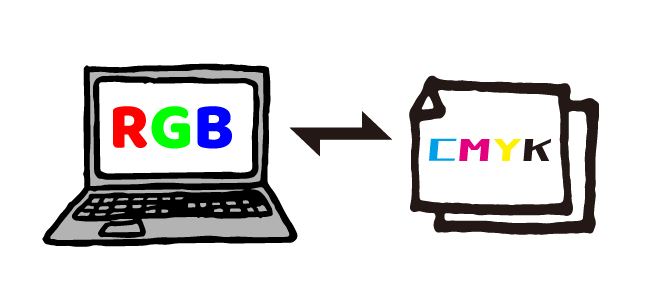 上の画像のように、
上の画像のように、RGBは光(コンピュータやテレビのモニター)
CMYKはインク(通常のカラー印刷物)
で色を表現します。
そのため、表現できる領域が異なります。
RGBデータで入稿しても、印刷の際、CMYKに変換する必要があります。
それぞれ仕組みが違うので、RGBで制作したイラストや写真を印刷すると、
全体的に色がくすんで見えるのはそのためです。
ただし、RGBとCMYKだけで全ての色を網羅しているわけではありません。
特色と呼ばれる金色や銀色、蛍光色などは表現できませんのでご注意ください。
4.カラーモードの切り替え方法
◆PhotoShop
イメージ>モード
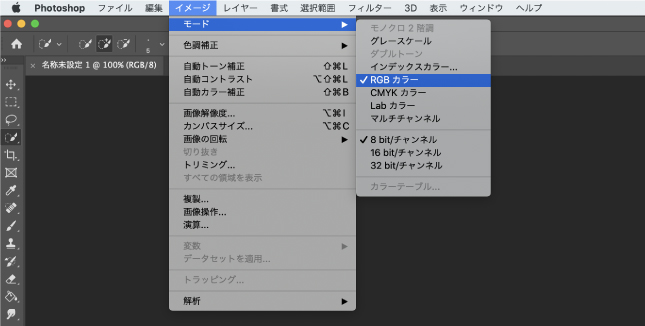
◆Illustrator
ファイル>ドキュメントのカラーモード
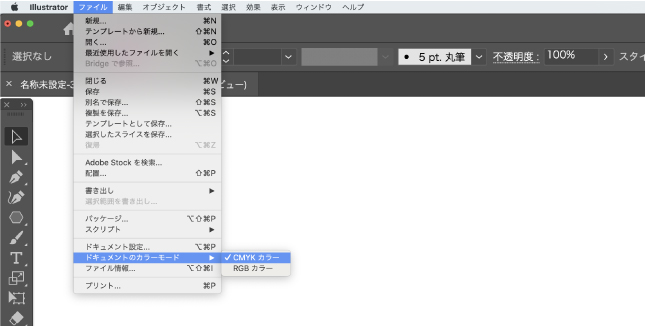
上記記載ルートと画像で各ソフトのカラーモード切り替えが可能です。
切り替える際は、先述したように再現できる色の領域が異なるので、色味の変化が起こるので注意です。
各カラーモードに近付けるための修正が必要になるので、作業が大変になる可能性があります。
その手間を省くため、作業を開始する段階から、用途に沿ったカラーモードでデータを作成するのがベストです。
まとめ
いかがでしょうか。
モニターと印刷物のギャップを解消するためには、パソコンで印刷用のデータを作成するときに
あらかじめCMYKカラーモードで作成すると、RGBのモニター上で確認しても、
ギャップが少ない仕上がりになります。
ただ、そのうえで注意いただきたいことは、モニターによっても映る色味が微妙に異なることと、
印刷機や印刷時の環境によって色味の仕上がりが全く同じにならないことです。
ですが、色の仕組みを理解いただければ、今後色で困惑することは減ると思います。
是非とも使い分けて上手く使用してください!
また、当記事とは別に、弊社HPには
カラーモードについて説明したページもありますので、そちらも参考にしてみてくださいね。
- 「広告用養生シートがお手元に届くまで 」次の記事→
- ←前の記事「 養生シートから情報発信!人目を集めてPRチャンス!」
カンタンお問い合わせ
073-455-1072
【営業時間】9:00~18:00(平日)
プロが教える看板製作のコツ
21年07月21日
21年11月19日
21年07月13日
21年06月22日
21年03月31日
14年01月15日
21年12月01日
21年01月18日
21年01月13日
20年11月24日
20年11月12日
20年11月11日


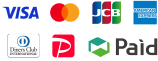
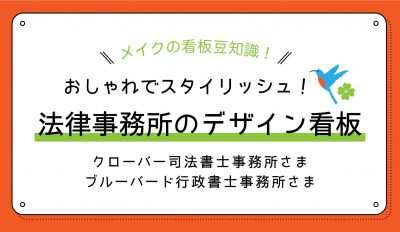




















 キャッシュレス
キャッシュレス
 銀行振込
銀行振込



